Vytvořit textury s nástrojem razítka vzor

Pokud jste uvízl zíral na prázdné plátno, nebo čelí stručným, který má spoustu místnosti pro interpretaci, který má správný nástroj k ruce, může vám pomoci dostat tvé kreativní mojo. A pokud potřebujete vytvářet různé nápady a koncepty co nejrychleji, Photoshop CC. Nástroj pro razítko pattern může být bohem.
Vytvoření odrůdy je místo, kde vyniká nástroj razítka vzorů. Vytváří zajímavé textury a barevné variace z texturových listů, a také vytváří dostatek prostoru pro šťastné nehody dojít k tomu, že mohou být prospěšné pro rané fáze tvůrčího procesu.
Zde se vydáme do procesu vytváření vlastních vlastních vzorů a jak je aplikovat na hodnotu skica. Na základě výsledku umístění vzorů, budeme vylepšit náčrt na pracovní myšlenku, než přinášet tuto myšlenku na rafinovanější povrch.
Stáhněte si fotografii. \ T Vlastní kartáče pro tento tutoriál.
01. Shromáždit obrázky
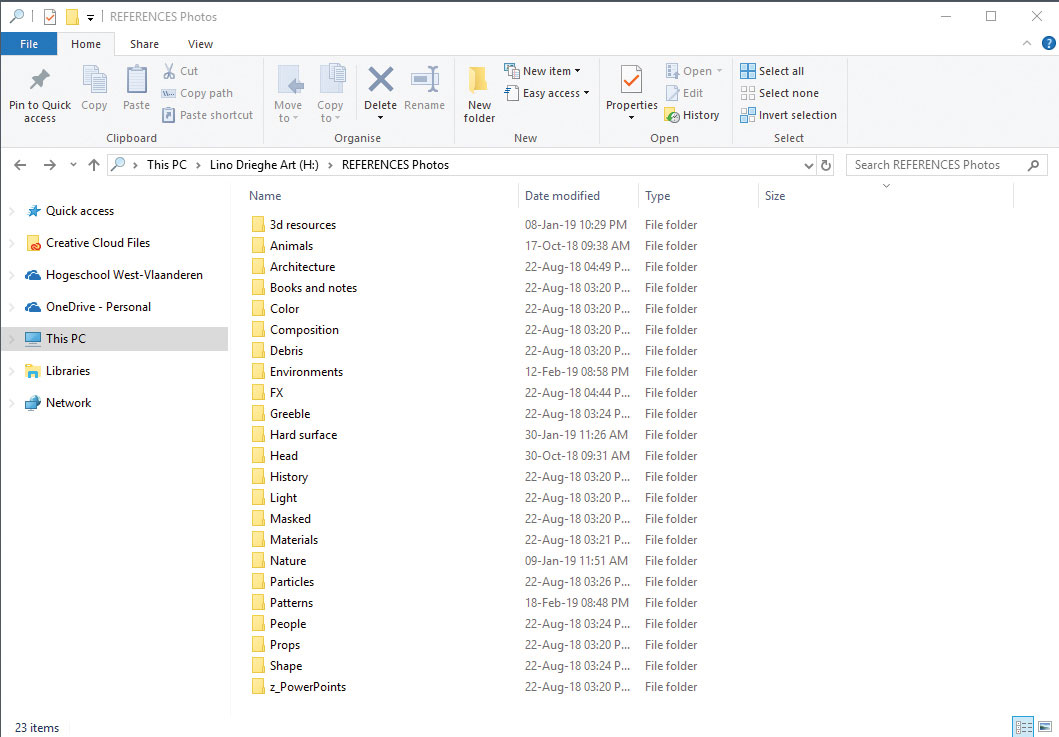
Než začnu, sbírám obrázky na stavbu mé knihovny vzorů. Používám fotky, které si vezmu nebo sbíráme z přátel a rodiny. Stavím svou vlastní referenční knihovnu uložením fotografií na cloudovém serveru. Tímto způsobem můžu použít své vlastní fotografie, protože s vědomím, že na nich nejsou omezení autorských práv.
02. Použijte nástroj razítko vzoru
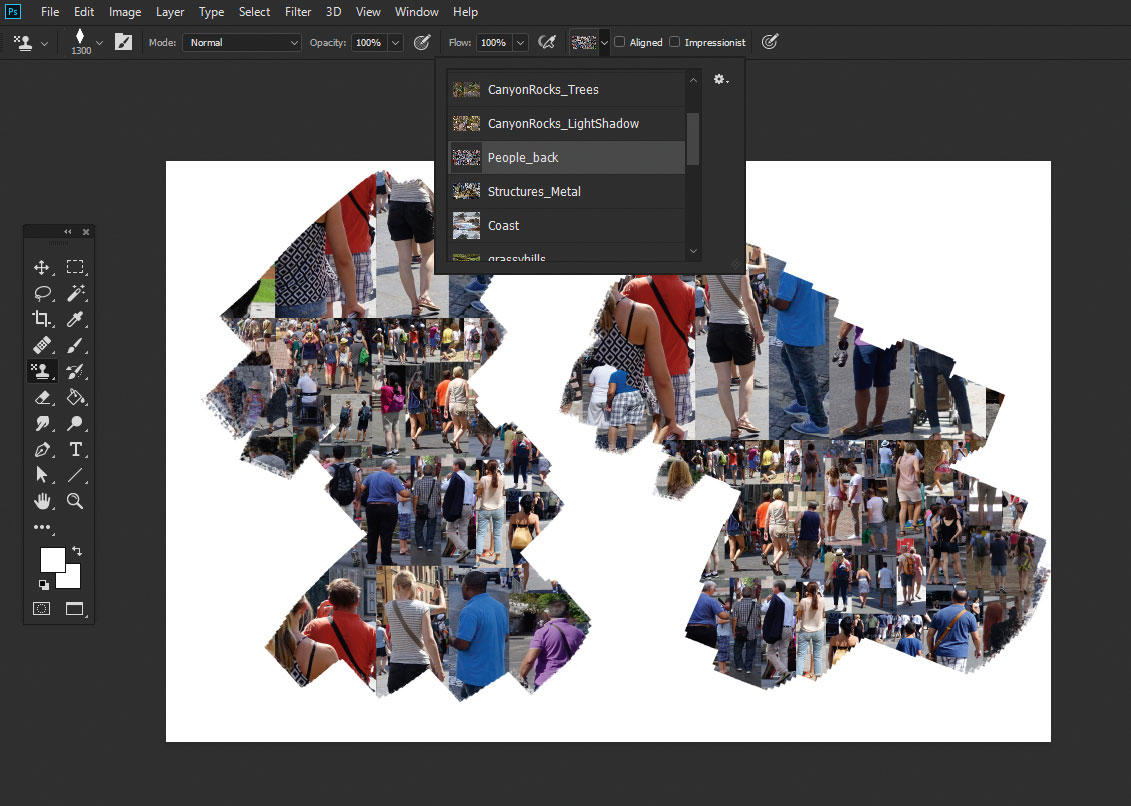
Nástroj pro razítko vzoru mi umožňuje malovat nebo vyplnit své plátno se vzorem, který si vyberu z knihovny vzorů. Podobně jako nástroj štětce mohu vybrat špičku štětce, aby se vzor maloval. Existují přednastavené vzory, ale pro tuto workshopu udělám vlastní. Vytvořil jsem několik vzorů, které lze stáhnout z mých webových stránek pod Zdroje Tab.
03. Vytvořit vzory pro použití s nástrojem
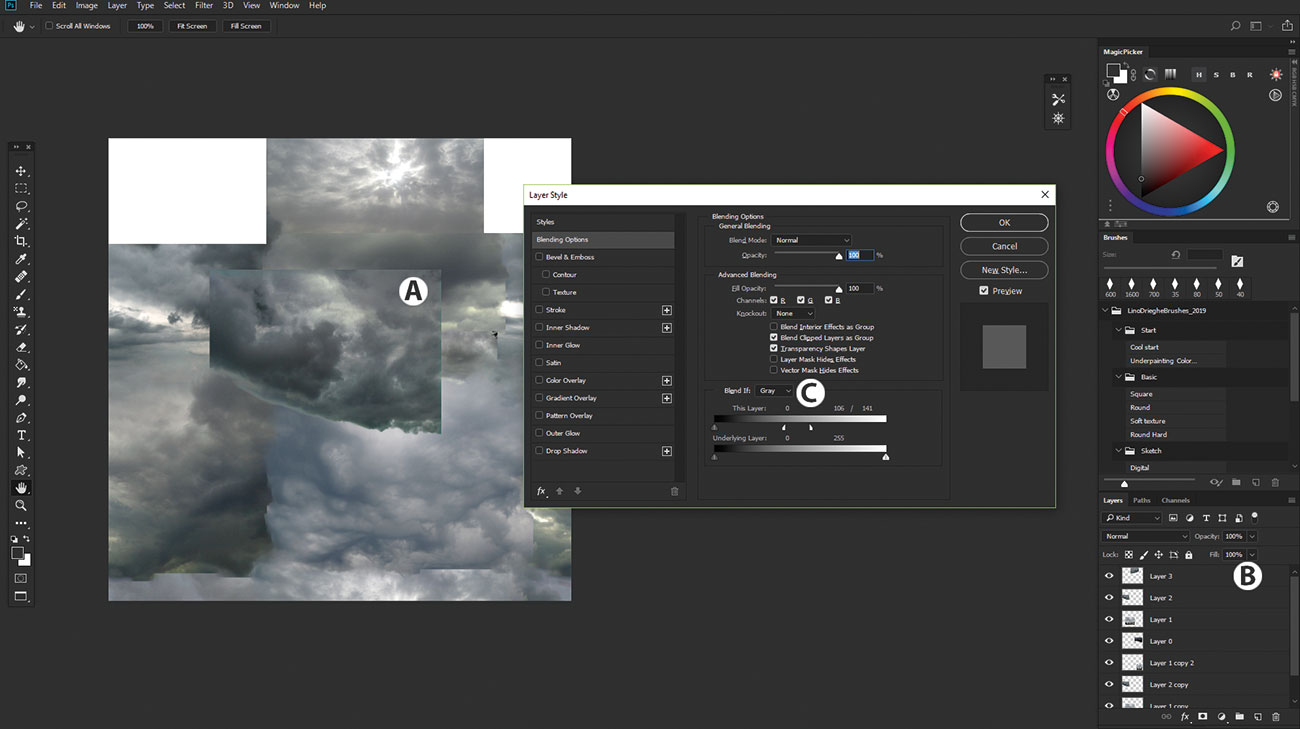
Dělám nový dokument a kopírovat fotky z mé referenční knihovny (A). Poklepáním na mou vrstvu (b) a pomocí směsi, pokud ... Možnost pod stylu vrstvy (c), mohu kombinovat vrstvy dohromady vyloučením barev. Držení ALT při přetahování rozdělí jezdec ve dvou, což má za následek hladší přechod. Ujistěte se, že jsem sdělil fotografie takovým způsobem, že osvětlení a stíny navzájem odpovídají.
04. Upravte si a upravte vybrané vzory
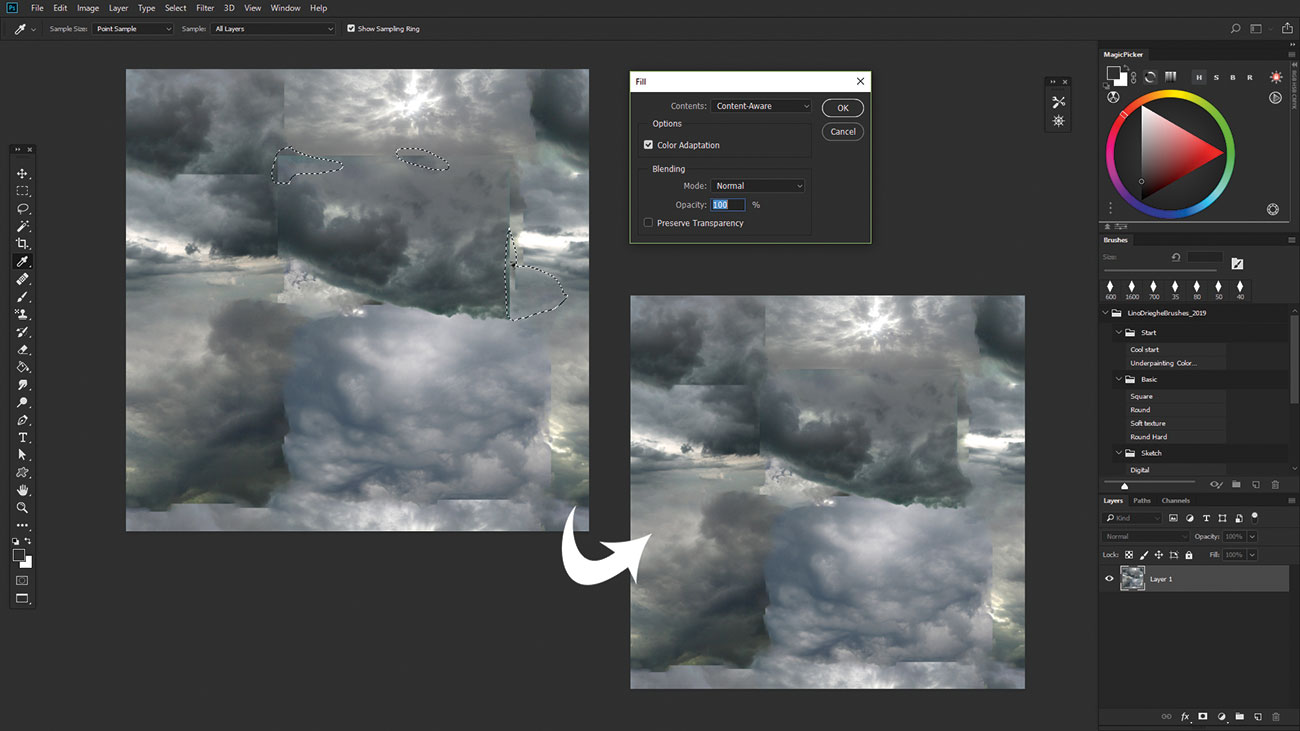
Chcete-li retušovat okraje fotografií, používám nástroj pro obsah o obsahu v části Edit & GT; Vyplnit. V dialogu zvolím obsah & gt; Obsah si uvědomte. Kliknutím na tlačítko OK se tento nástroj vyplní výběr s okolními pixely a spojuje je dohromady. Klikout Filtr & GT; Jiné; Posunu, aby se vzor tilovatelná.
05. zahřát a vytvořit sérii náčrtků
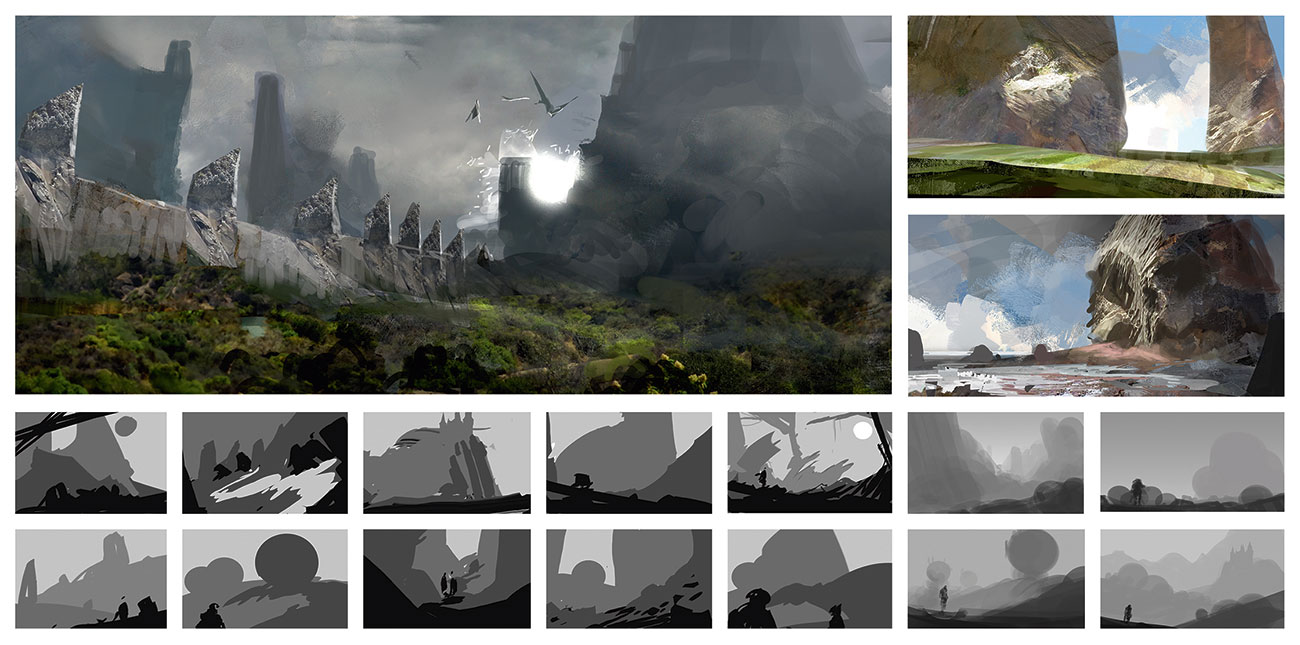
V tomto okamžiku nemám poněkud ponětí, takže používám nástroj razítka vzoru, abych se zahřál, a ukázat, jak efektivní je v časných fázích obrazu. Začnu své náčrtky s omezenými hodnotami a používat standardní kulatý kartáč, aby se tvary jednoduché. Po produkci více náčrtků se rozhodnu vyvíjet jeden z nich, takže mohu ukázat celý celý proces od začátku do konce v této workshopu.
06. Upřesněte skici hodnotu
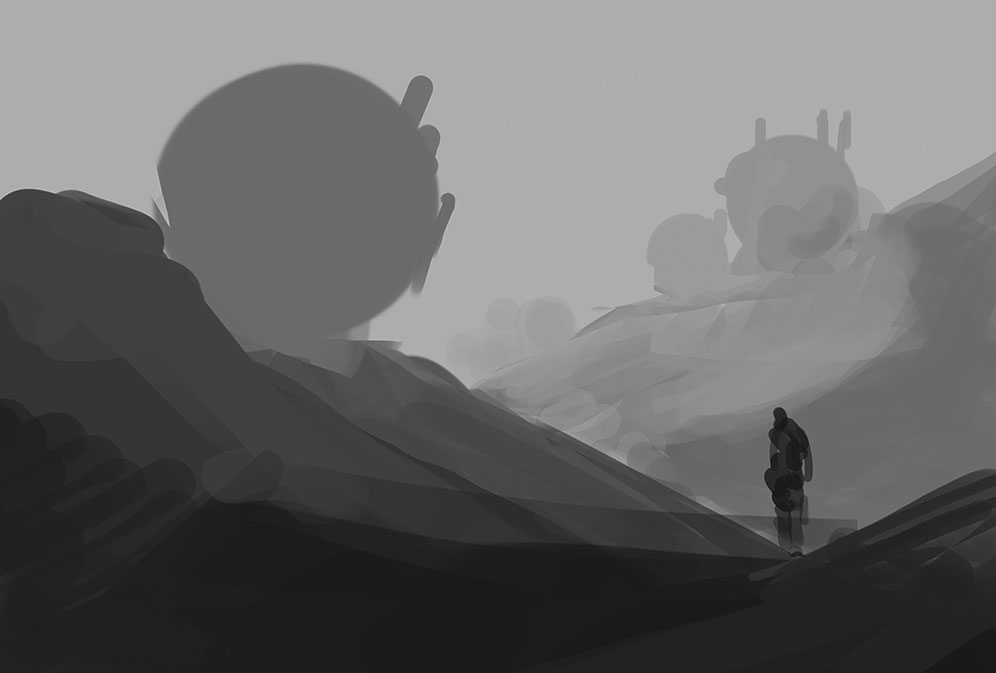
Vytvářím pocit atmosférické perspektivy tím, že děláme hodnoty popředí tmavší a ty v pozadí zapalovače. Úmyslně se vyhýbám přidávání jakéhokoliv světla nebo stínu, protože chci nástroj razítko vzorku, aby to pro mě udělal. Současně nastavím různé vrstvy, abychom přišli s příjemným složením. Chci kulaté tvary kontrastu s přímkami.
07. Blok v barvách
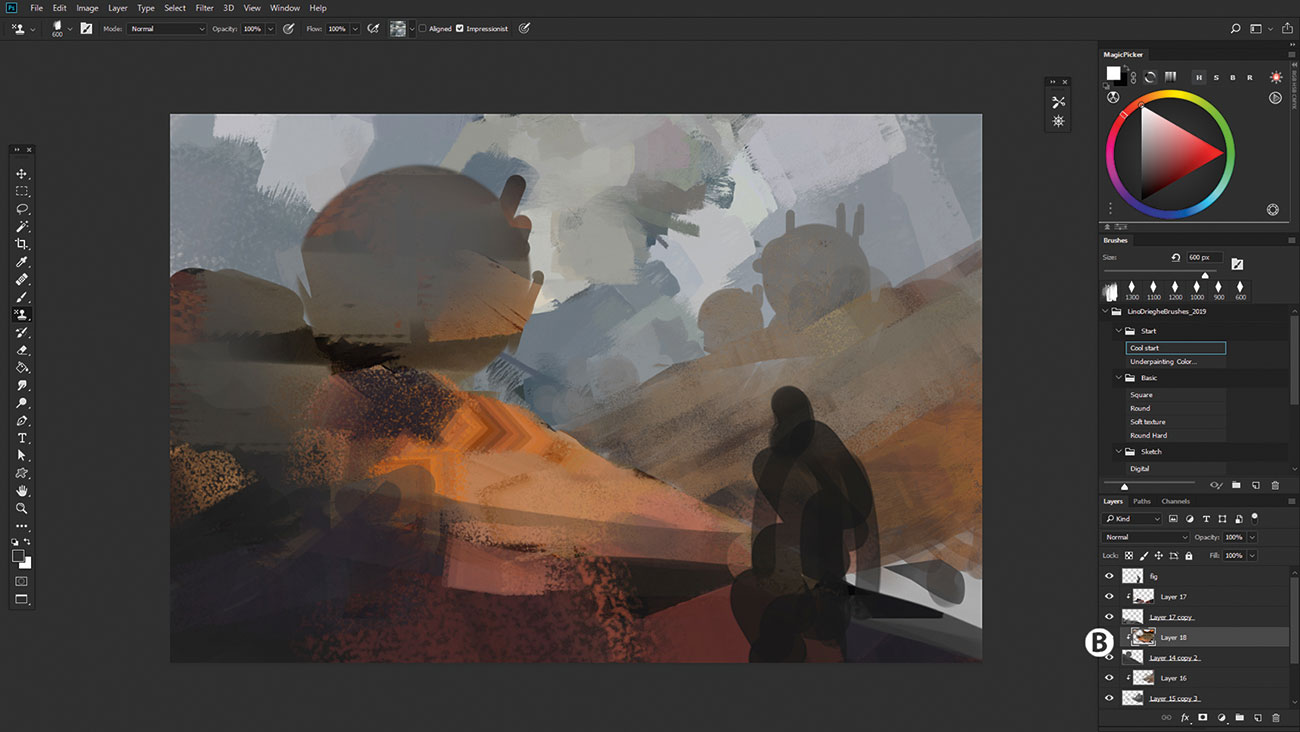
Používám impresionistický režim nástroje razítka vzorku pro blokování barev. Impresionistický režim vytvoří změny barev na základě barev Photoshop identifikuje v aktivním vzorku. Blokuji v barvách každé vrstvy na samostatné vrstvě, takže je mohu přidat jako ořezovou masku (b) a později je upravit.
08. Využijte těch šťastných nehod

Vytvářím novou vrstvu pro malování s nástrojem razítka vzorů s impresionistickým režimem vypnutým. To je okamžik, kdy by šťastná nehoda měla pomoci podniknout další úroveň. Pro ty, kteří nejsou vědomi fráze, šťastná nehoda v malbě je, když se stane něco jedinečného a nečekaného. Ukazuje se, že je to prospěšné pro vaši práci a průvodce vás na novou cestu, kterou možná nebudete zvažovat.
09. Rethink příběh

Umístěním nástroje Vzor razítka přišel s myšlenkou mít opuštěné komunikační sféry, které jsou částečně pohřbeny pod pouštními kopci. Používám razítko vzorku k vytvoření moře a mraky v pozadí. Protože používám ořezové masky pro všechny barevné vrstvy, mohu snadno upravit hodnoty na podkladovou vrstvu šedé barvy.
10. Vyčistěte ohniskové body

Jednou jsem spokojen s celkovým umístěním prvků, jsem upscale obraz na větší rozlišení. To mi umožňuje přidat další podrobnosti o bodech zaostřování. Přidáním více vrstev s nástrojem razítka vzoru a aplikací distorce a gt; Sperize filtr na ně, vygeneruji více podrobností o komunikačním rozbočovači popředí.
11. Zpřesnit čísla
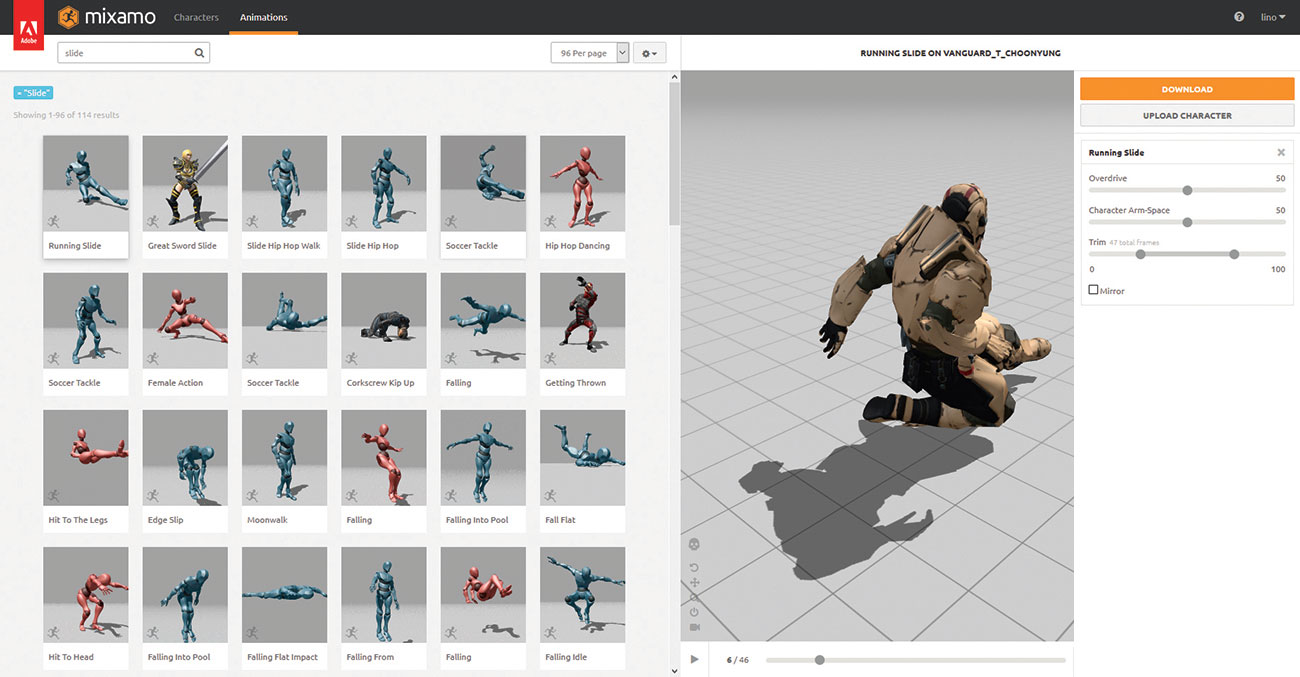
Mixamo. Je můj oblíbený nástroj přidat čísla do mých obrazů. Je to online služba určená k soupravě a animovat vlastní 3D znaky. Drží také knihovnu předem provedených modelů a animací, které jsou zdarma pro použití. Vyberu si model a animaci a scénář póze, abych to přidal do mého obrazu. Tento model mi pomůže dosáhnout správného představení a proporcí.
12. Zkontrolujte čitelnost složení

Pomocí zajímavého světelného a stínového vzoru vedu diváka a přes obraz. Vytvořením opakování stínů a světel jsem schopen tlačit pocit hloubky ještě více. Opravuji hodnoty nábojů pozadí a přidejte více pohledu na mraky na obloze.
13. Současně přidejte greyscale a barvu
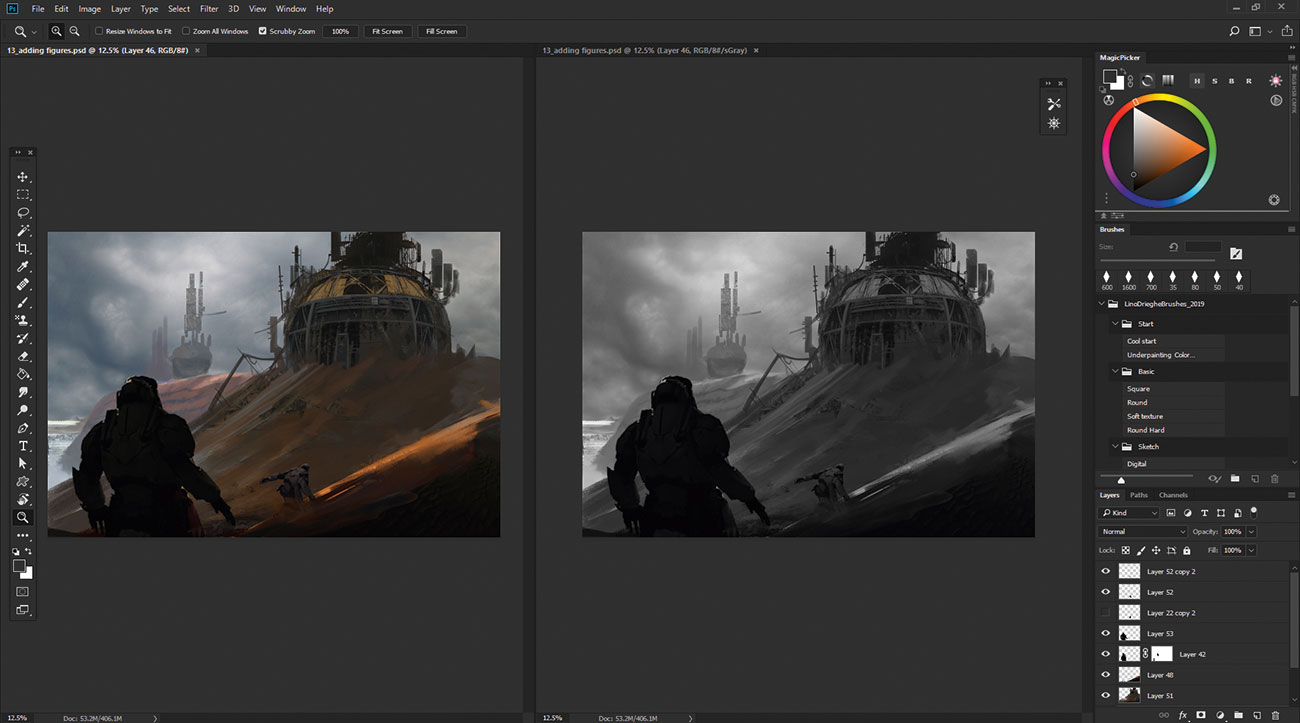
Jdu do okna a gt; Uspořádat a vytvořit nové okno pro otevřený dokument. Pro toto nové okno změním možnosti prohlížení: zobrazení & gt; Důkaz SETUP & GT; Zvyk. V dialogu zvolím Sgray pro zařízení pro simulaci menu. Umístěním obou oken vedle sebe mohu malovat barvu a hodnoty současně.
14. Přidat dokončovací dotek

Práce na hodnotách a barvách zároveň mi umožňuje udržet mé hodnoty na místě při dokončení doteku. Uspořádat se mé vrstvy mírně vytvořit více dýchacího prostoru kolem nich. Přidávám další drobné detaily, abych dal vše, co je dokončeno. Po získání zpětné vazby od přátel, opravím malé části obrazu, jako je pohled mraků.
Tento článek byl původně publikován v čele 173 Imaginefx. Časopis nejprodávanějšího světa pro digitální umělce. Prodám vydání 173 zde nebo Přihlásit se k odběru ImagineFX zde .
Související články:
- Jak změnit velikost obrázku ve Photoshopu
- Všechny nejlepší zdarma photoshopu kartáče
- 10 přikázání photoshop etikety
jak - Nejoblíbenější články
Začínáme s bulminou
jak Sep 11, 2025(Image Credit: Bulma) Chcete začít používat bulma? Jsi na správném místě. Bulma je populární CSS rámec s j..
Vytvořit perspektivu v aplikaci Adobe Illustrator
jak Sep 11, 2025Strana 1 z 2: Použití perspektivní mřížky v Illustrator: Kroky 01-09 ..
Přidat UI animace na vaše stránky
jak Sep 11, 2025Většina lidí vidí uživatelské rozhraní denně, ať už je to uvnitř mobilní aplikace nebo na webových stránkách, tak�..
Naučte se růst listy s x-částicemi
jak Sep 11, 2025Modelování statické rostliny, která má vzhled rostliny in situ není příliš tvrdý, ale vytváří plošinu, která bude ..
Vytvořte perfektní zprávy ve všech e-mailových klientech
jak Sep 11, 2025Pro jakoukoli e-mailovou marketingovou kampaň do práce, e-mail se musí dostat do složky Doručená pošta a vyniknout ze všech ostatních. Příběh však nekončí. Váš e-mail musí d..
Převést fotografii do sady VR
jak Sep 11, 2025Typicky, když někdo zmiňuje rozšířenou realitu nebo virtuální realitu, mohli by přemýšlet o videohrách. Je důležit�..
Zrychlení 3D modelování
jak Sep 11, 2025Tento tutoriál pokrývá proces budování aktiva - v tomto případě Design kosmické lodi - S reálným stupn�..
Kategorie
- AI & Machine Learning
- Airvody
- Amazon
- Amazon Alexa & Amazon Echo
- Amazon Alexa & Amazon Echo
- Amazon Fire TV
- Amazon Prime Video
- Android
- Android Telefony A Tablety
- Android Phones & Tablets
- Android TV
- Apple
- Apple App Store
- Apple HomeKit & Apple HomePod
- Apple Music
- Apple TV
- Apple Hodinky
- Apps & Web Apps
- Apps & Web Apps
- Audio
- Chromebook A Chrome OS
- Chromebook & Chrome OS
- CHROMECAST
- Cloud & Internet
- Cloud & Internet
- Cloud A Internet
- Počítačový Hardware
- Historie Počítačů
- Řezání Kabelů A Streamování
- Cord Cutting & Streaming
- SERVIS
- Disney +
- DIY
- Electric Vehicles
- Ereaders
- Základní Informace
- Explainers
- Hraní
- Obecný
- Gmail
- Google Assistant & Google Hnízdo
- Google Assistant & Google Nest
- Google Chrome
- Dokumenty Google
- Drive Google
- Mapy Google
- Obchod Google Přehrávání
- Plechy Google
- Google Slides
- Google TV
- Hardware
- HBO MAX
- Jak
- Hulu
- Internet Slang & Zkratka
- IPhone A IPad
- Kindle
- Linux
- Mac
- Údržba A Optimalizace
- Edge Microsoft
- Microsoft Excel
- Microsoft Office
- Microsoft Outlook
- Microsoft PowerPoint
- Microsoft Týmy
- Microsoft Word
- Mozilla Firefox
- Netflix
- Nintendo Spínač
- Paramount +
- PC Gaming
- Peacock
- Photography
- Photoshop
- PlayStation
- Soukromí A Bezpečnost
- Privacy & Security
- Soukromí A Bezpečnost
- Výrobek Roundups
- Programming
- Raspberry Pi
- Roku
- Safari
- Samsung Telefony A Tablety
- Samsung Phones & Tablets
- Slack
- SMART HOME
- Snapchat
- Sociální Média
- Space
- Spotify
- Tinder
- Odstraňování Problémů
- TV
- Videohry
- Virtual Reality
- VPNS
- Webové Prohlížeče
- WiFi A Směrovače
- WiFi & Routers
- Windows
- Windows 10
- Windows 11
- Windows 7
- Xbox
- YouTube & YouTube TV
- YouTube & Youtube TV
- ZOOM
- Výrobce







